Standardmäßig ist US-Englisch als Sprache für die Sprachsuche in Google Maps eingestellt. Aber was ist, wenn Sie Ihre Muttersprache als Standardsprache für die Sprachsuche festlegen möchten?
Glücklicherweise können Sie die Standardsprache für die Sprachsuche in Google Maps auf Ihrem iPhone ändern. Es gibt ein paar Möglichkeiten, dies zu tun. So geht's.
So ändern Sie die Google Maps-Stimme auf dem iPhone und iPad
Die App unterstützt eine Reihe von Sprachen wie Englisch, Arabisch, Katalanisch, Chinesisch (Hongkong), Kroatisch, Tschechisch, Dänisch, Niederländisch, Finnisch, Französisch, Deutsch, Griechisch, Hebräisch, Hindi, Ungarisch, Indonesisch, Italienisch, Japanisch, Koreanisch, Malaiisch, Norwegisch (Bokmål), Polnisch, Portugiesisch , Rumänisch, Russisch, vereinfachtes Chinesisch, Slowakisch, Spanisch, Schwedisch, Thai, traditionelles Chinesisch, Türkisch, Ukrainisch, Vietnamesisch usw.
So ändern Sie die Sprache der Sprachsuche in Google Maps:
- Starten Sie Google Maps auf Ihrem iPhone oder iPad.
- Tippen Sie als Nächstes auf die Menüschaltfläche in der oberen linken Ecke des Bildschirms, wenn Sie eine ältere Version von iOS verwenden. Tippen Sie andernfalls auf Ihr Profilbild oben rechts.
- Tippen Sie jetzt auf Einstellungen .
- Als Nächstes müssen Sie auf Sprachsuche tippen . Jetzt müssen Sie Ihre bevorzugte Sprache auswählen .
In diesem Test wähle ich Englisch Australien.
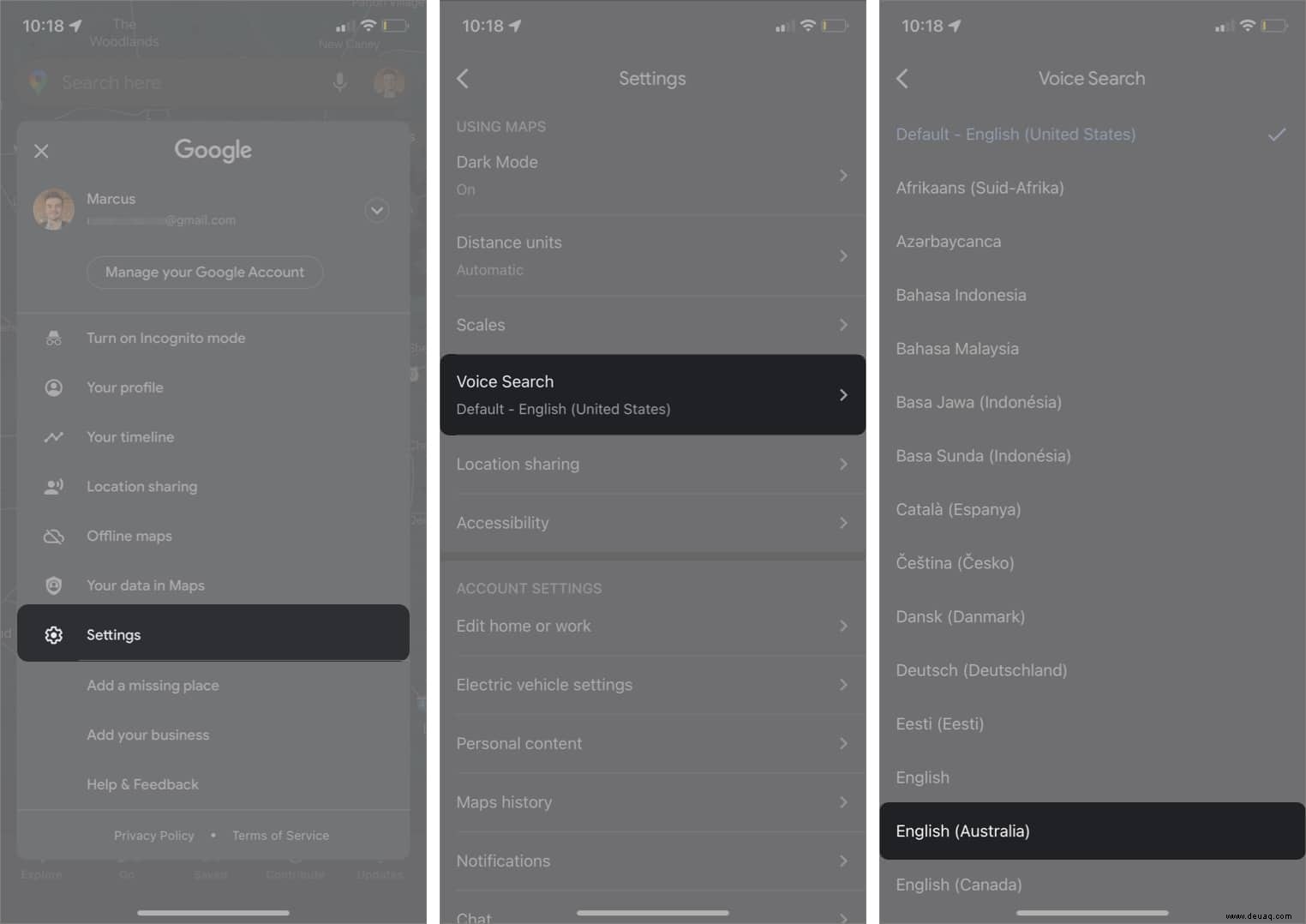
Hinweis :Wenn Sie die Menüschaltfläche oben links nicht sehen, tippen Sie rechts neben der Suchleiste auf Ihr Google-Profilbild. Wählen Sie dann Einstellungen → Sprachsuche .
Das ist es!
Wenn Sie später zu Englisch (Vereinigte Staaten) zurückkehren möchten, befolgen Sie einfach die oben genannten Schritte und wählen Sie es aus der Liste aus.
Abmeldung…
Die Option zum Ändern der Standardsprache für die Sprachsuche ist sehr hilfreich für Nicht-Englisch-Sprecher. Es ermöglicht die schnelle und genaue Suche nach jedem Ort in Ihrer bevorzugten Sprache. Wir hoffen, Sie konnten es auf Ihrem iPhone lösen.
Zu welchen anderen Apple-bezogenen Problemen sollten wir Lösungen posten? Lass es uns unten in den Kommentaren wissen!
Sie können gerne lesen :
- So finden Sie alle Emojis und ihre Bedeutung auf iPhone und iPad
- So löschen Sie Ihr Spotify-Konto vom iPhone und iPad
- Bildschirm-Timeout auf dem iPhone ändern (Bildschirmsperrzeit)
- So beheben Sie, dass FaceTime auf dem iPhone oder iPad nicht funktioniert